
kintoneといえばノーコード!
しかし、何から始めれば良いか分からない。
そもそもどんなことができるのかも分からない。

私も初めはそうでした。
ノーコードって簡単そうに聞こえますが、アプリ開発のハードルがゼロになった訳ではありません。

ここからのシリーズでは、今日初めてkintoneを知った方に向けてノーコードでアプリ開発するまでを解説します。
- kintoneはノーコードでアプリ開発できます。
- まずは30日間の無料お試し契約をしてみましょう。
- kintoneにログインしてみましょう。
- 組織とユーザーを追加してみましょう。
今日からkintoneをはじめよう
kintoneでできることは沢山ありますが、その中でも一番の特徴はノーコードでアプリを開発できるということです。
あなたがお使いのスマホにも様々なアプリがインストールされているでしょう。
スケジュールを管理するカレンダーアプリ
写真や動画や文書を保存するファイルアプリ
家族や友人とやり取りするメッセンジャーアプリ
それぞれの用途に合わせてアプリを使い分けているでしょう。
そのようなアプリを自分の好きなようにカスタマイズして作ることができるのがkintoneです。
それも、プログラミングのような難しい知識は不要で、「ノーコード」で作ることができます。
しかし、ノーコードでアプリが作れることは分かったと。
では、そもそも何から始めれば良いのか。
どうやって始めれば良いのか。
そう思われている方も少なくないはず。
このシリーズを読めば、kintoneを契約してアプリを完成させるところまで達成できます。
たった30分で5つのアプリを完成させ、今日からあなたの日報をkintoneで管理できるようになります。
ノーコード開発レシピ
それでは本日のノーコード開発レシピです。
- kintoneの30日間無料お試しを申し込む
- kintoneにログインする
- Administratorを有効にする
- 組織を追加する
- ユーザーを追加する(ここまで当記事で解説)
- 作業項目マスタアプリを作る
- 作業記録アプリを作る
- 日報アプリを作る
kintoneの30日間無料お試しを申し込む
はじめにkintone公式サイトにある30日間無料お試しを申し込みましょう。
以下のリンクより、メールアドレスがあればすぐに登録できます。

申込後に以下のメールが届きます。
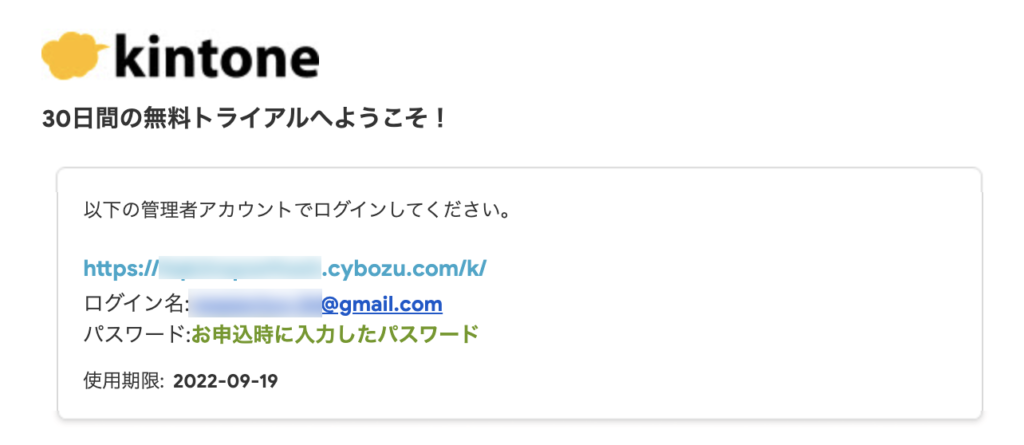
kintoneにログインする
申込後に届くメールに記載のURLにアクセスします。
ログイン画面でログイン名(申込時のメールアドレス)とパスワード(申込時に入力したパスワード)を入力しログインします。
ログインするとポータル画面が表示されます。
Administratorを有効にする
kintoneにはあらかじめAdministratorというユーザーが用意されています。
Administratorはkintoneの最上位権限を持ちます。
最初は停止状態のため、これを有効化します。
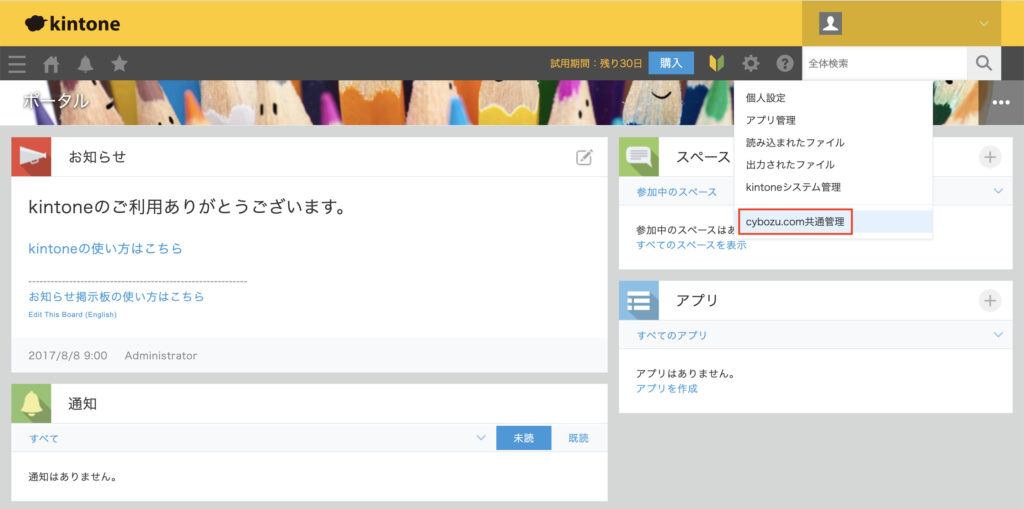
ポータル画面右上の歯車アイコン→cybozu.com共通管理を選択します。
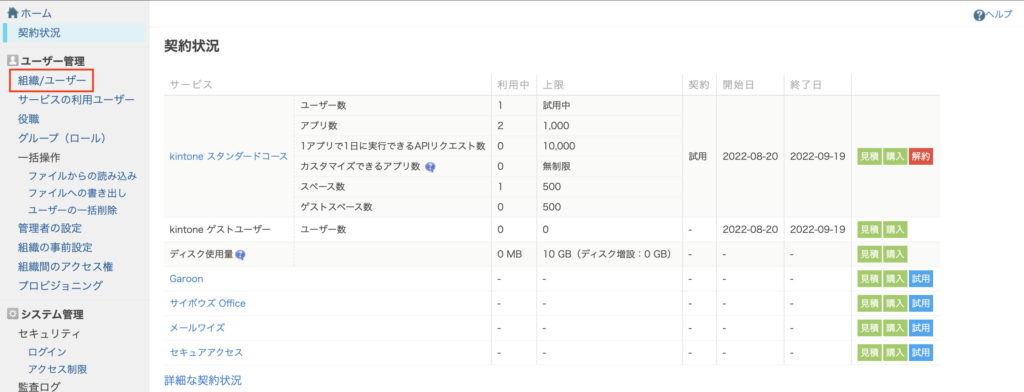
cybozu.com共通管理内の「組織/ユーザー」を選択します。
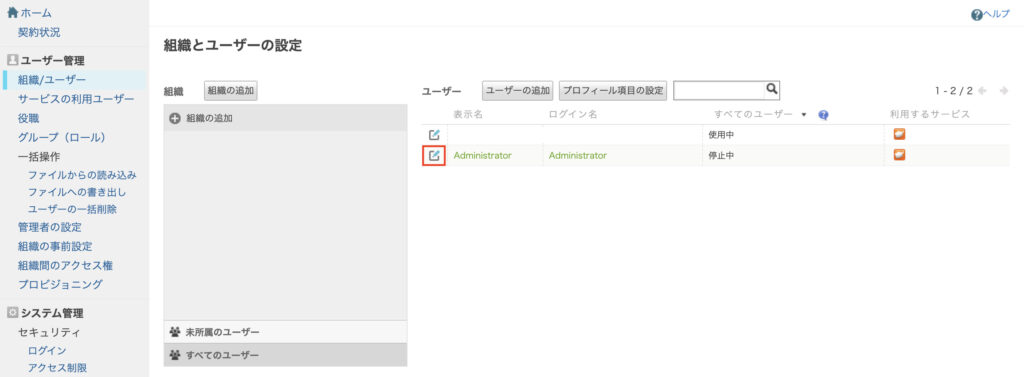
「Administrator」の左にある編集アイコンを押します。
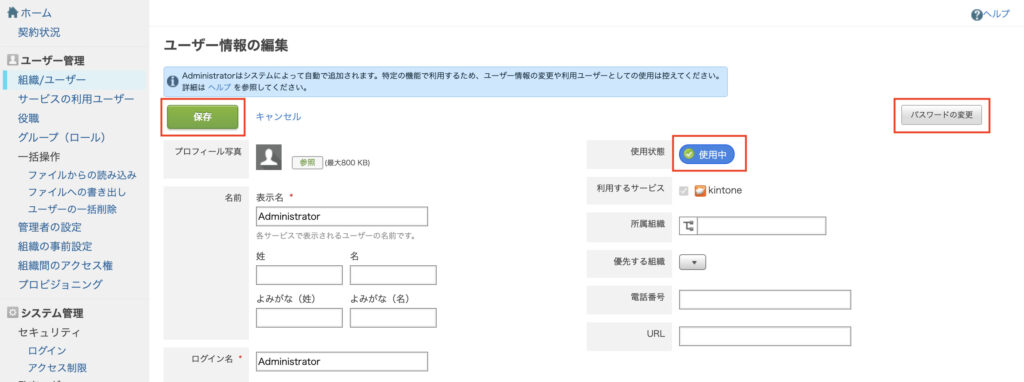
使用状態を「停止中」を押して「使用中」に変更します。
パスワードも合わせて変更します。
保存ボタンを押して保存します。
組織を追加する
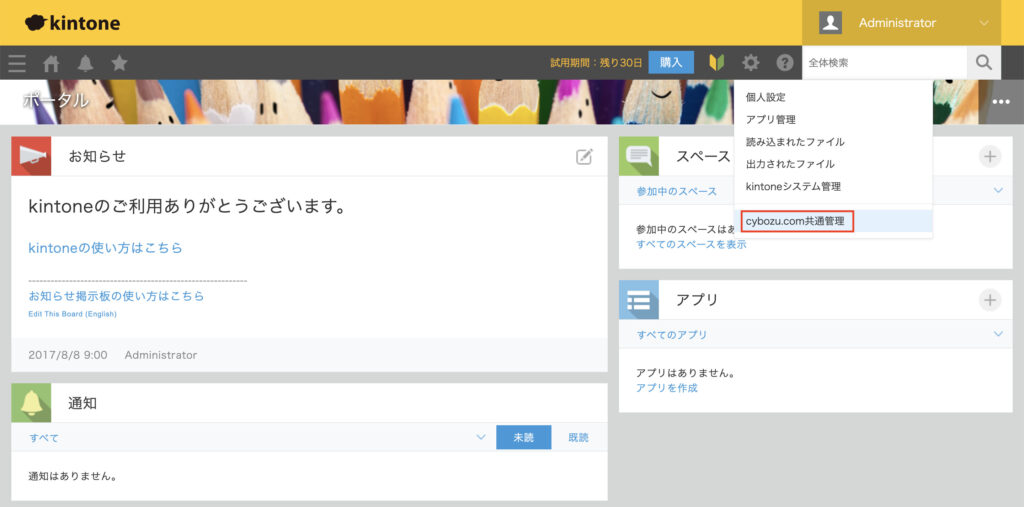
Administratorでログインし、ポータル画面から再度cybozu.com共通管理を開きます。
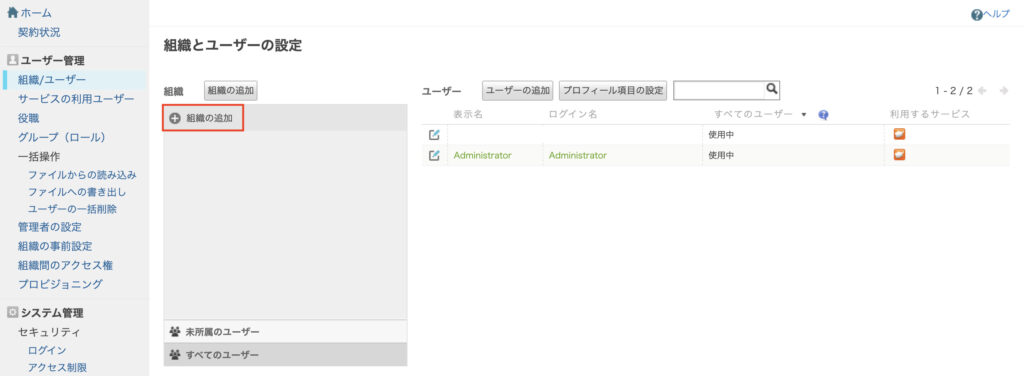
cybozu.com共通管理内の「組織/ユーザー」を開き、「組織の追加」を押します。
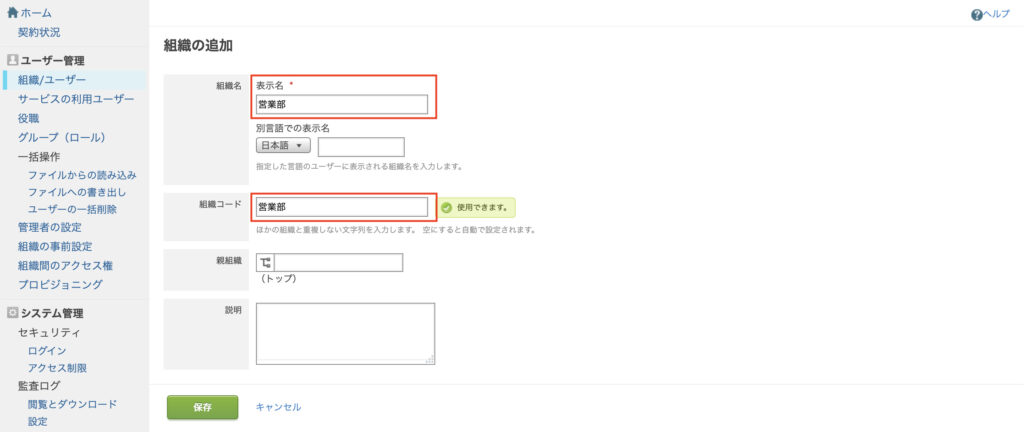
組織名と組織コードを入力し保存します。
ユーザーを追加する
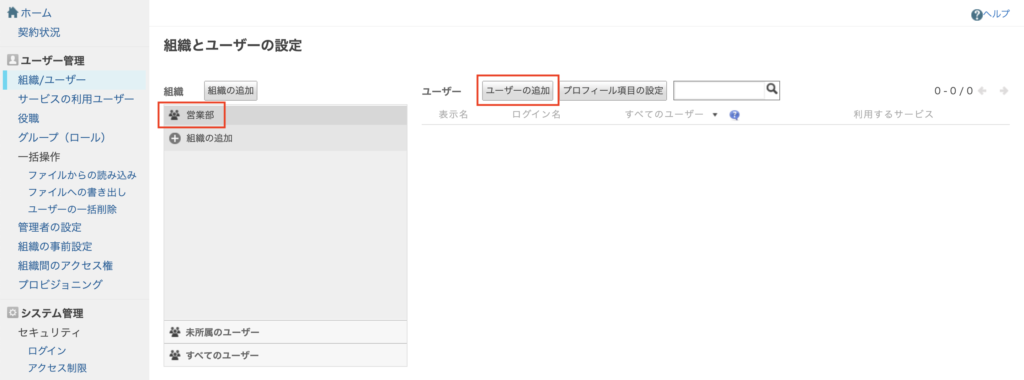
cybozu.com共通管理内の「組織/ユーザー」を開き、所属させたい組織を選択し、「ユーザーの追加」を押します。
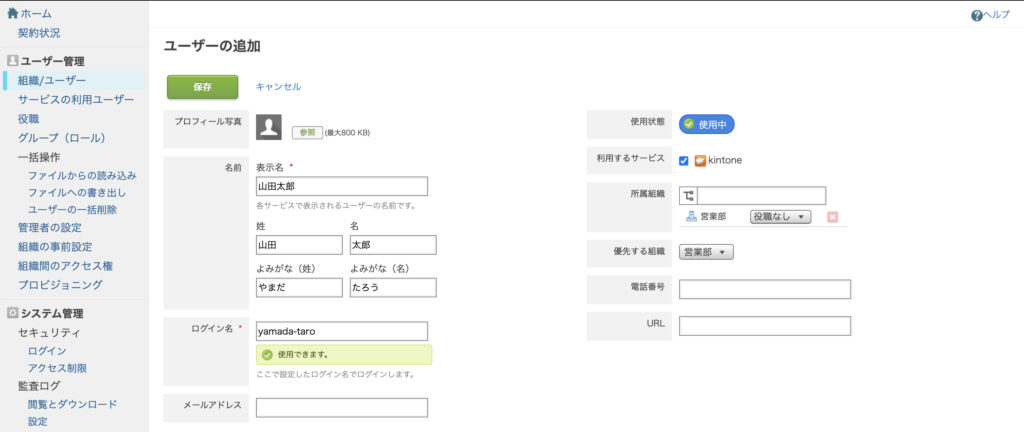
ユーザー情報を入力し保存します。
これで山田太郎というユーザーでもログインができるようになります。
30日間お試しではユーザー数に制限がないため、必要な分だけユーザーを追加しましょう。
- kintoneはノーコードでアプリ開発できます。
- まずは30日間の無料お試し契約をしてみましょう。
- kintoneにログインしてみましょう。
- 組織とユーザーを追加してみましょう。
